Inhalt
Voraussetzungen
- Basismodul
- Internetverbindung
- Benutzerrecht: "Einstellungen Weitere Einstellungen"
- Rodenberg Benutzerdaten
- Microsoft Silverlight
Hinweis:
Benutzerdaten für den Konfigurator erhalten Sie von der Firma Rodenberg.
Einrichtung
- Klicken Sie auf der Startseite auf "Einstellungen" > "Weitere Einstellungen":
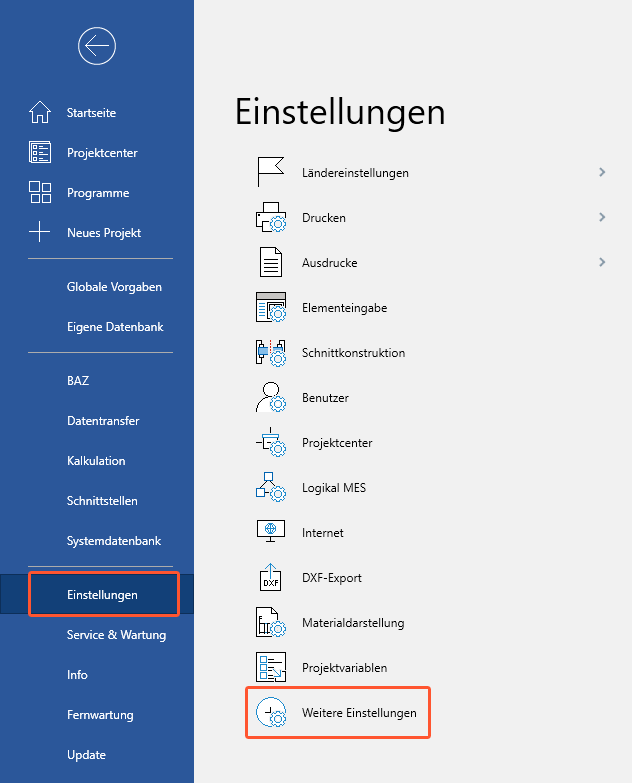
- Klicken Sie auf den Reiter "Online-Konfiguratoren":

- Tragen Sie im Bereich "Türfüllungen" > "Rodenberg" Ihren Token ein.
- Wählen Sie unter "Version" zwischen "Silverlight" und "HTML5".
Achtung!
Nach der Umstellung auf "HTML5" ist eine Rückkehr auf "Silverlight" nicht mehr möglich! Bestehende Füllungen werden im neuen Konfigurator nicht übernommen und müssen bei Bedarf neu erfasst werden.
Kontaktieren Sie vor der Umstellung auf "HTML5" die Firma Rodenberg! - Klicken Sie auf die Schaltfläche "OK", um die Einstellungen zu speichern.
Rodenberg-Füllung in der Elementeingabe konfigurieren
- Klicken Sie in der Projektumgebung in der Registerkarte "Start" auf die Funktion "Neu" und wählen Sie "Position" aus:
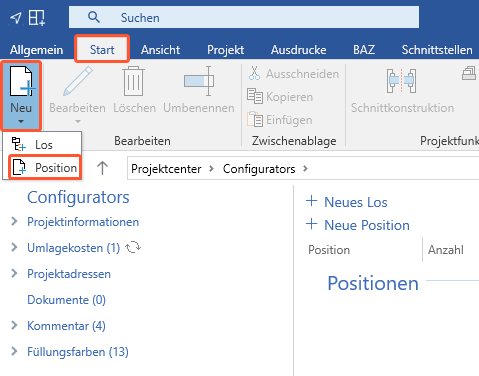
- Geben Sie die Positionsdaten ein und wählen Sie unter "Typ" die Option "Fenster-/Tür-/Fassadenposition" aus:
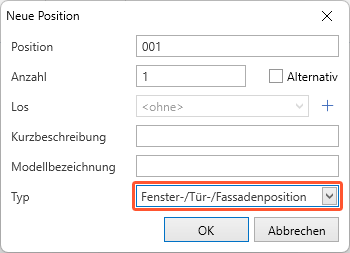
- Wählen Sie im Bereich "Verglasung" der Elementeingabe in der Glaseingabe unter "Füllungen" die Option "Türfüllungen Rodenberg" aus (1):
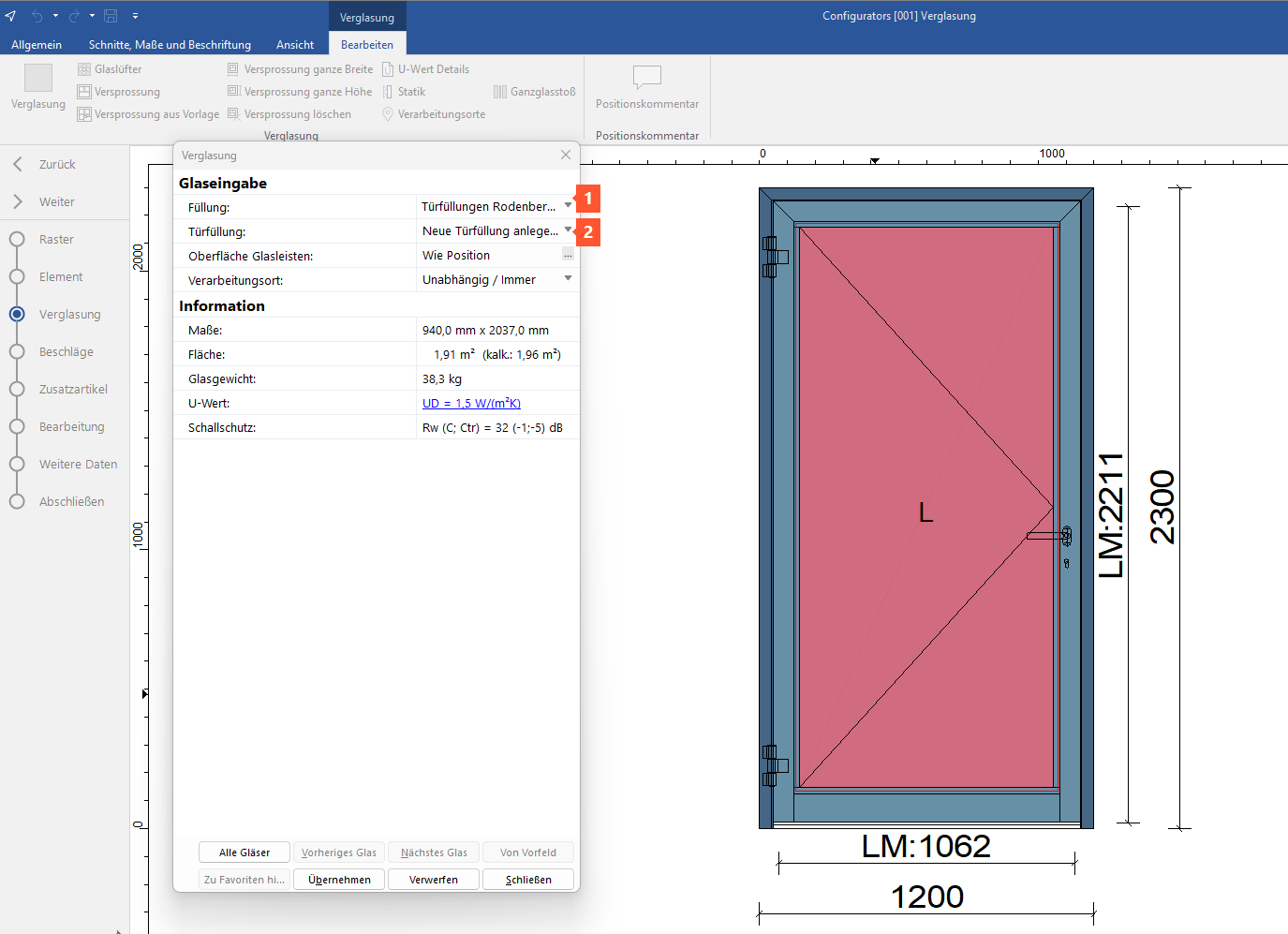
- Wählen Sie unter "Türfüllungen" die Option "Neue Türfüllung anlegen" aus (2).
- Der Konfigurator wird in einem separaten Fenster geöffnet:
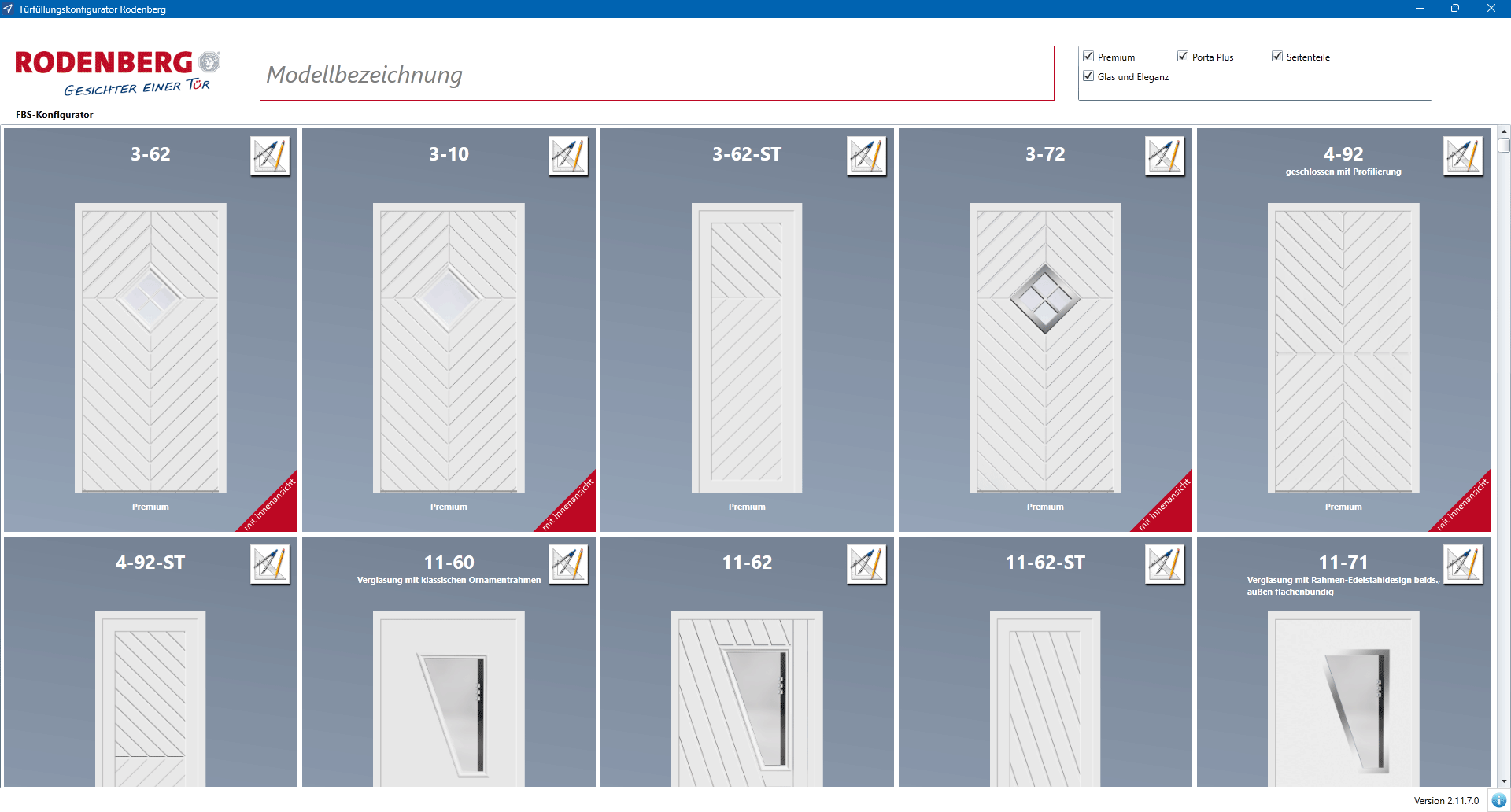
- Modifizieren Sie die Türfüllung im Konfigurator.
- Klicken Sie auf das Zahnrad-Symbol (3), nachdem Sie die Konfiguration abgeschlossen haben, um die Türfüllung in die Elementeingabe zu übertragen:
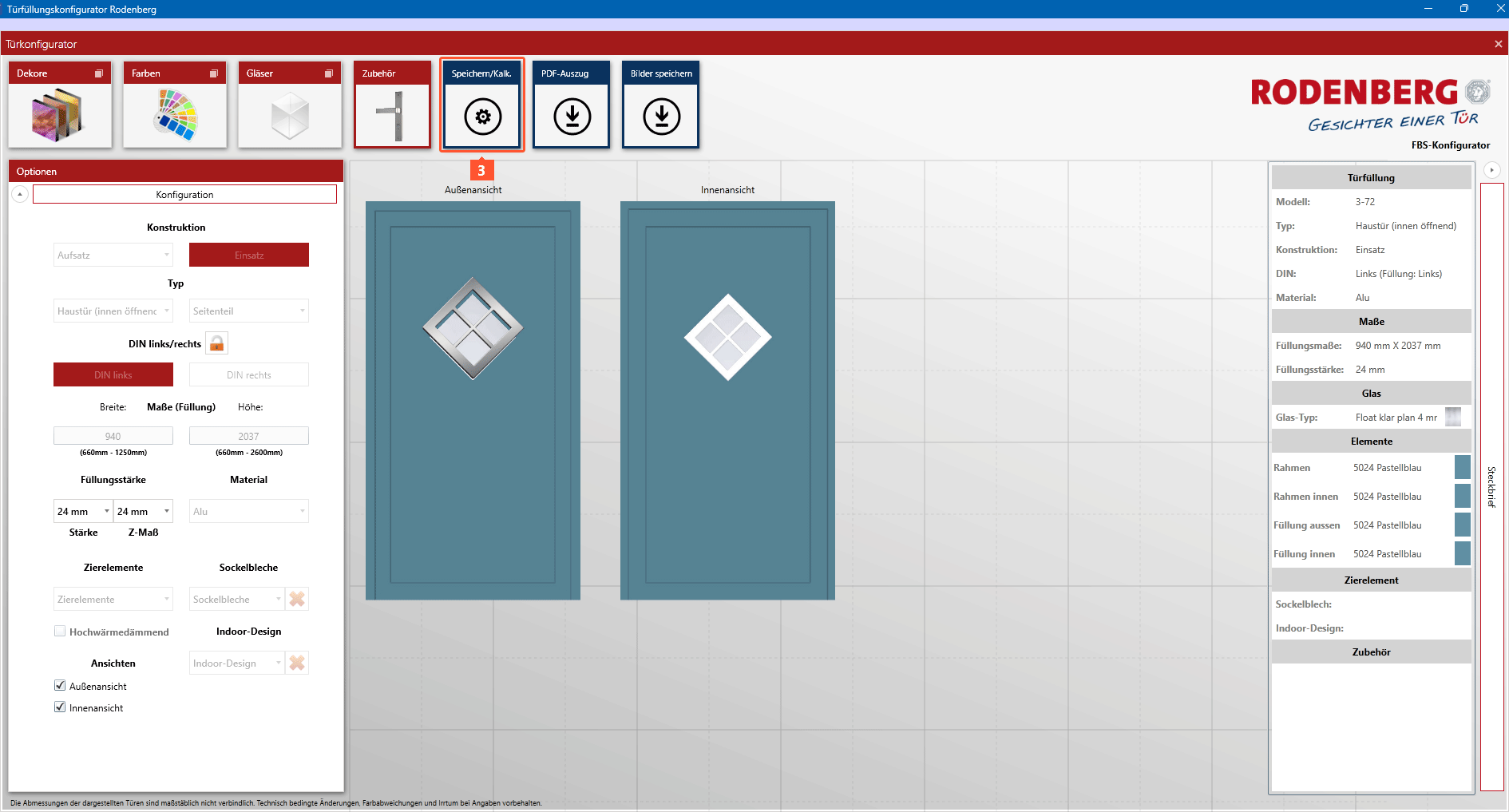
- Zeichnungen, technische und kaufmännische Daten stehen Ihnen jetzt in der Elementeingabe zur Verfügung:
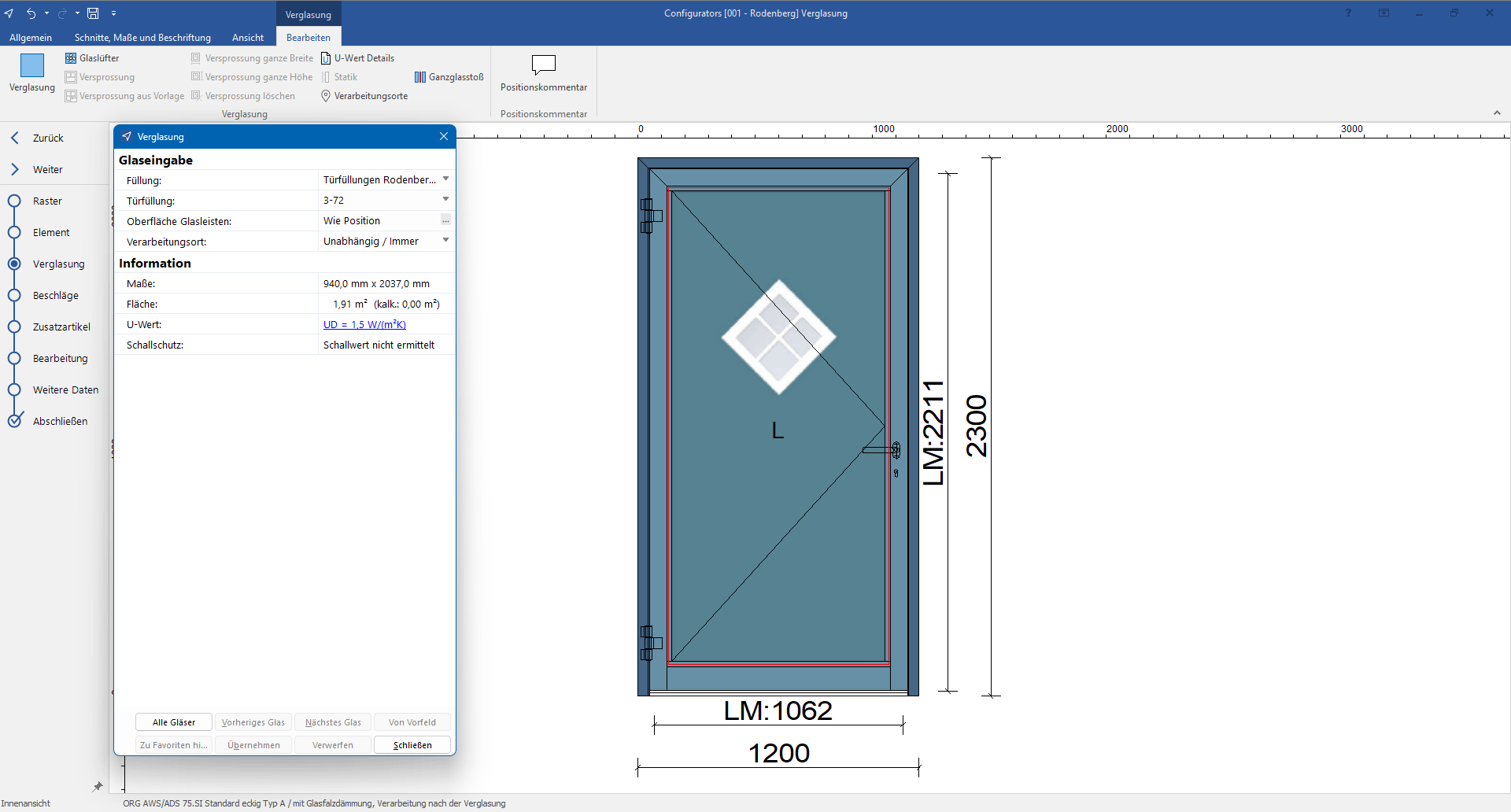
Rodenberg-Füllung rabattieren
Rodenberg-Füllungen können in den Kalkulationsdaten rabattiert werden:
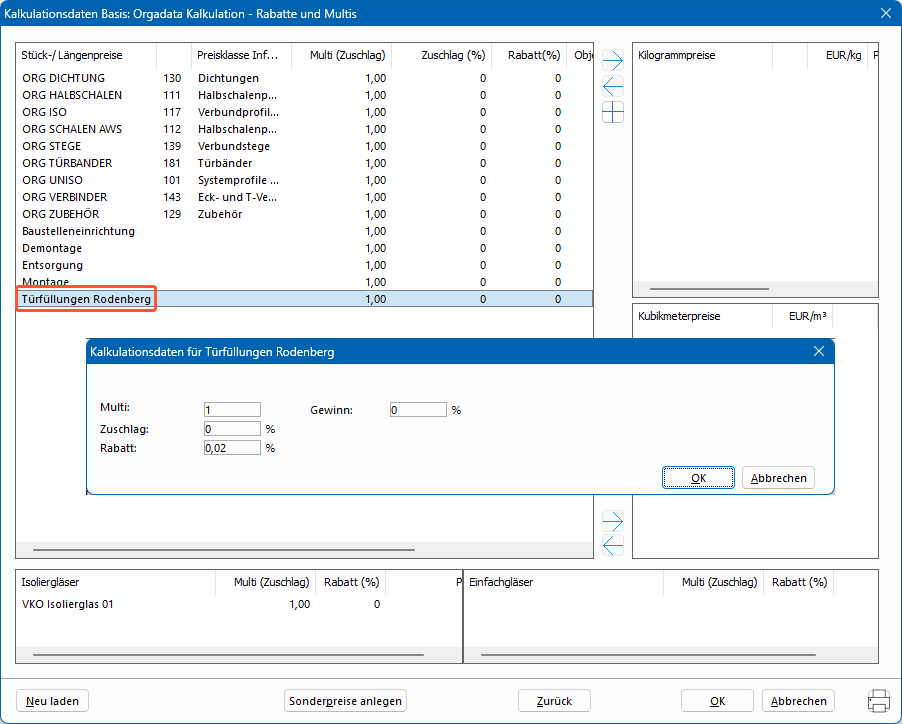
Weitere Informationen erhalten Sie im Artikel "Preisklassen".
Rodenberg-Füllungen auf Ausdrucken
- Rodenberg-Füllungen werden auf dem Kalkulationsausdruck aufgelistet:
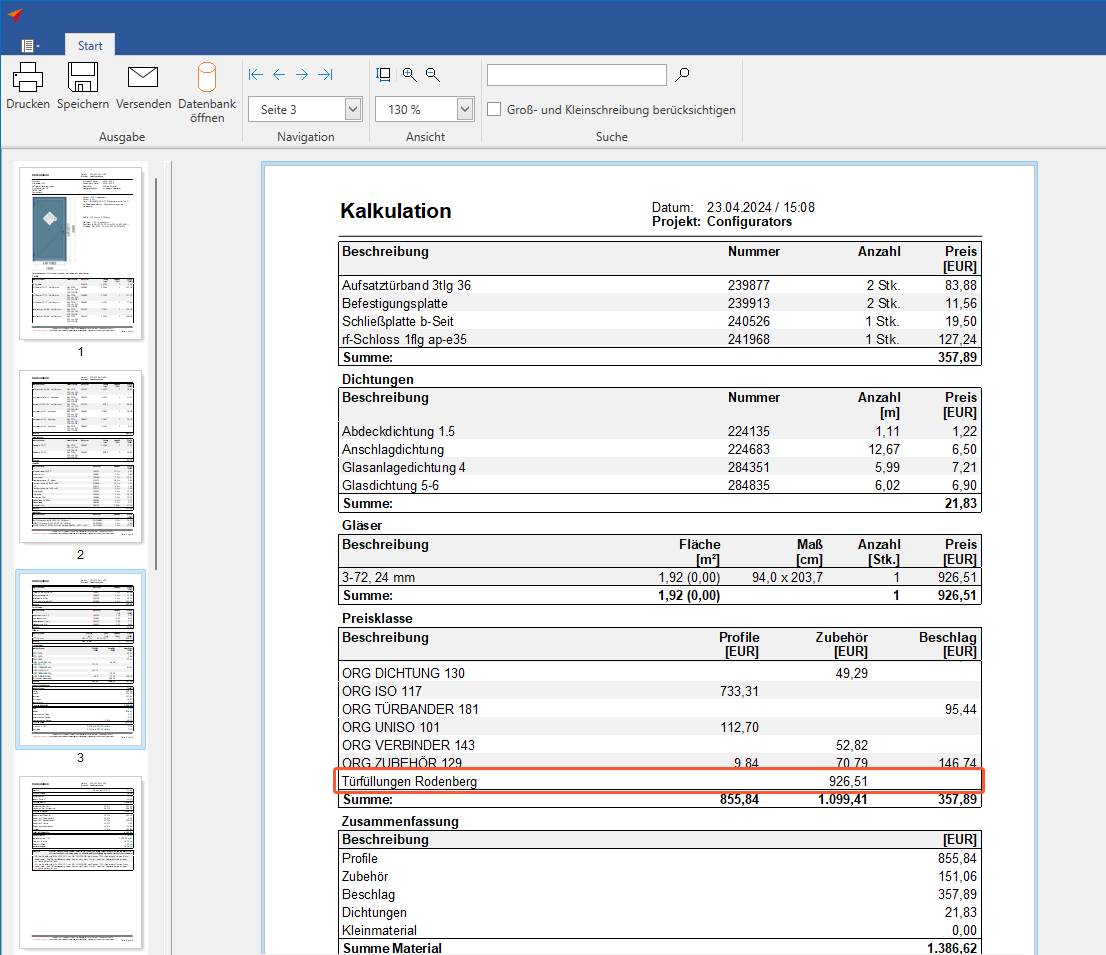
- Rodenberg-Füllungen werden auf dem Angebot inklusive Produkttext aufgelistet:
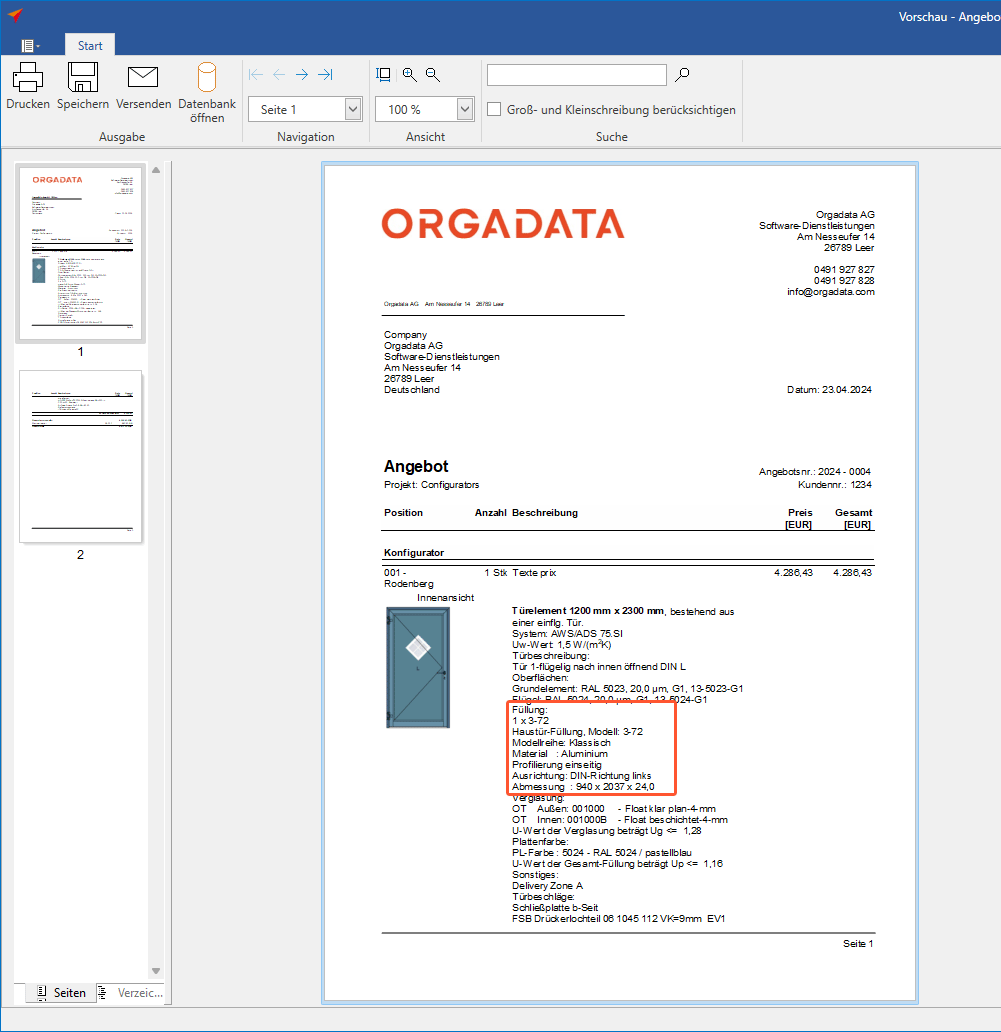
Positionsdokumente
Die Angebotsausdrucke der Firma Rodenberg werden in der Projektumgebung auf der rechten Seite unter "Positionsdokumente" aufgelistet:
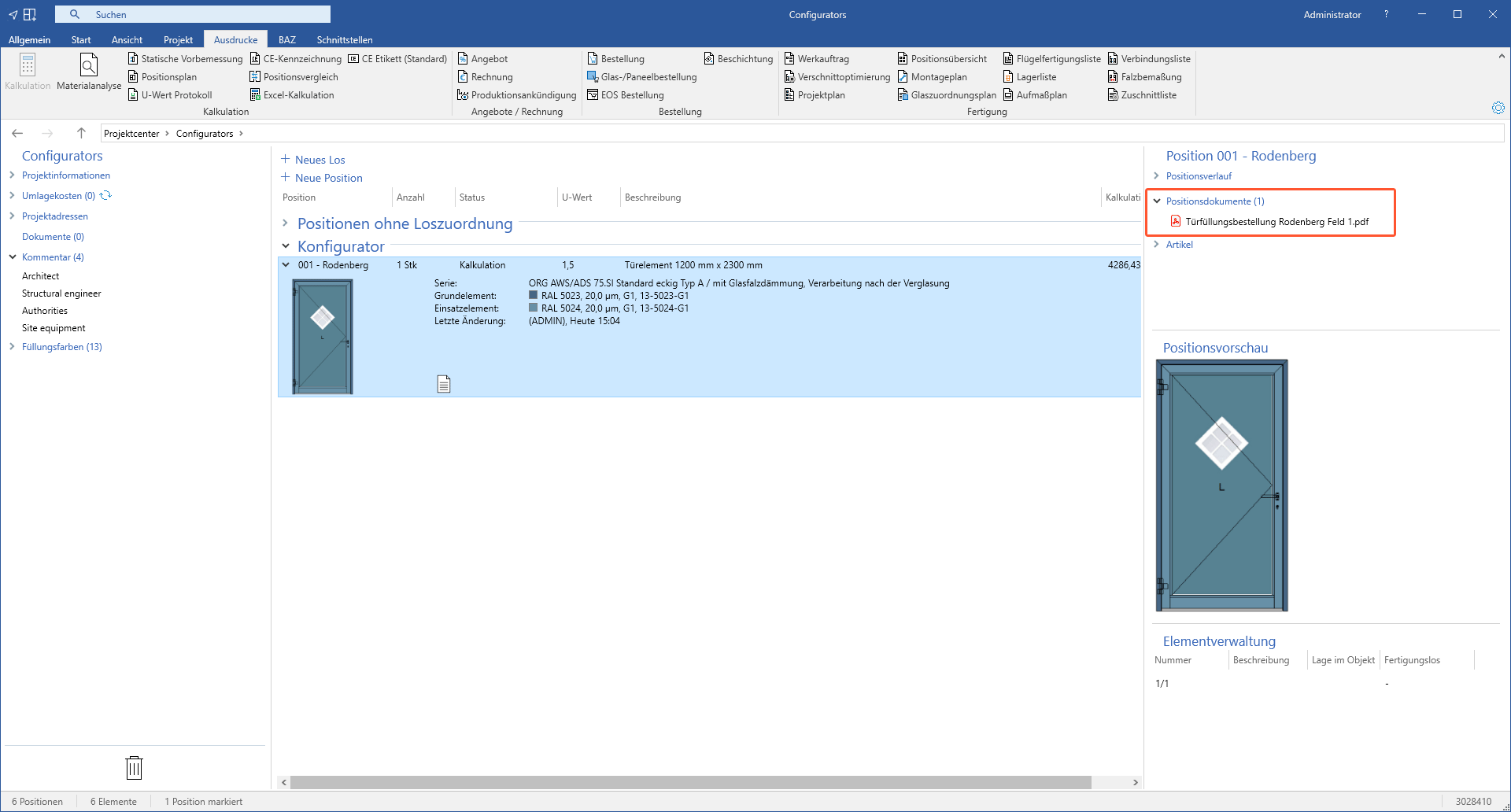

 Deutsch
Deutsch English (UK)
English (UK) English (US)
English (US) Polski
Polski